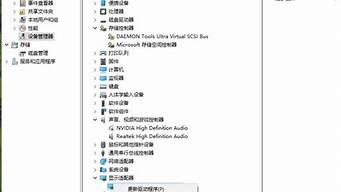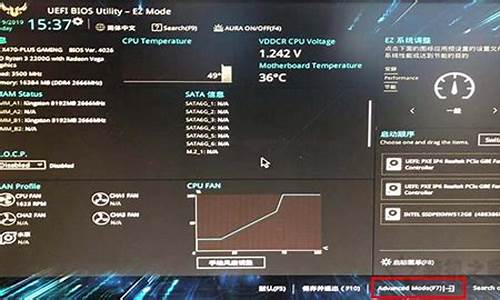1.新笔记本电脑怎么用u盘装系统图文步骤
2.惠普笔记本怎么用U盘重装系统?

笔记本电脑非常受欢迎,体积小巧易携带,尤其适合商务办公人员,很多笔记本电脑追求轻薄的设计,抛弃了光驱,如此一来用户就不能用光盘装系统,如果要给笔记本装系统,就要用优盘,那么笔记本怎么用优盘重装系统呢?要用优盘重装系统,需要制作启动优盘,下面小编跟大家分享笔记本优盘装系统教程。
相关事项:
1、如果笔记本系统已经损坏,需要借助另一台电脑制作优盘启动盘
2、一般内存3G及以下选择32位系统,内存4G及以上选择64位系统
3、重装系统前必须备份C盘和桌面文件,系统崩溃则进入PE备份
相关教程:
一键ghost怎么重装系统
笔记本怎么用光盘做系统
系统崩溃进pe备份C盘桌面数据方法
一、重装准备
1、系统下载:笔记本win7系统下载
2、4G或更大U盘:大白菜u盘制作教程
3、U盘启动设置:各品牌电脑设置开机从U盘启动方法
二、笔记本优盘装系统步骤如下
1、制作好启动优盘之后,然后将下载的笔记本系统iso文件复制到优盘的GHO目录下;
2、在需要重装系统的笔记本电脑上插入优盘,重启后不停按F12、F11、Esc等快捷键打开启动菜单,选择优盘项回车,不支持这些启动键的电脑查看上述“U盘启动设置”教程;
3、从优盘启动进入到这个主菜单,选择02(新机型)回车,启动pe系统;
4、如果是需要重新分区,在PE桌面中双击打开DG分区工具,右键点击硬盘,选择快速分区;
5、设置分区数目,和分区的大小,主分区35G以上,点击确定,如果是固态硬盘,勾选“对齐分区”就是4k对齐,点击确定执行硬盘分区过程;
6、分区好之后,打开大白菜一键装机,映像路径选择笔记本系统iso镜像,此时会提取gho文件,点击下拉框,选择gho文件;
7、然后选择系统安装位置,一般是C盘,或根据“卷标”、磁盘大小选择,点击确定;
8、弹出提示框,勾选“完成后重启”和“引导修复”,点击是;
9、转到这个界面,执行系统还原到C盘的操作,等待进度条完成即可;
10、操作完成后,电脑会自动重启,此时拔出优盘,启动之后进入这个界面,执行系统安装、配置和激活过程;
11、最后启动进入全新笔记本系统桌面,笔记本优盘装系统步骤就完成了。
以上就是笔记本怎么用优盘重装系统的详细教程,只要有优盘,就可以制作成启动盘,然后给笔记本电脑装系统,希望这个教程对大家有帮助。
新笔记本电脑怎么用u盘装系统图文步骤
笔记本电脑U盘装系统步骤是怎样的?U盘装系统是最主流的方法,绝大多数笔记本电脑支持通过U盘安装系统,新型的笔记本电脑都是uefi机型,更是需要使用U盘安装系统。这边以U盘安装win1064位系统为例,跟大家介绍笔记本U盘装系统教程。
安装须知:
1、如果是非uefi机型,直接legacy模式安装,如果是uefi机型,要通过uefiU盘安装
2、本文介绍uefi模式安装ghostwin1064位方法,其他方法参考相关安装教程
相关教程:
怎么看主板是否支持UEFI模式
legacyMBR装win10怎么装
wepe安装原版win101803教程
一、准备工作
1、8G或更大容量空U盘
2、制作pe启动盘:微pe工具箱怎么制作u盘启动盘(UEFILegacy双模式)
3、win10系统下载:系统之家ghostwin1064位专业版v2019.03
二、U盘启动设置:电脑设置UEFI启动的方法
三、笔记本U盘安装系统步骤如下
1、制作好wepe启动盘之后,将下载的win10系统iso镜像直接复制到U盘中;
2、在笔记本电脑上插入U盘启动盘,重启后不停按F12或F11或Esc等启动快捷键,调出启动菜单对话框,选择识别到的U盘选项,一般是U盘名称或者带有USB字样的,比如SanDisk,如果要uefi模式下安装,选择带UEFI模式的项,按回车键进入;
3、选择windowspe分辨率,默认选择第1个,也可以选择第2个指定分辨率,按回车;
4、进入到pe之后,如果不需要全盘重新分区,直接执行第7步;如果是全新硬盘首先要进行分区,双击桌面上的分区助手(无损),选择磁盘1,点击快速分区,如果你是多个硬盘,要选对;
5、设置分区数目、分区大小以及分区类型,卷标为系统的系统盘建议60G以上,由于选择了UEFI启动,磁盘类型要选择GPT,分区对齐到是4k对齐,2048扇区就行,也可以4096扇区,确认无误后点击开始执行;
6、分区过程很快,分区完成后,如图所示,GPT分区会有两个没有盘符的ESP和MSR,这两个分区不要去动,只需要看你分出的C、D盘等,如果盘符被占用,选择已经占用C盘的那个盘,左侧选择更改盘符,以此类推,不改也是可以的,可以根据卷标系统来判断系统盘的位置;
7、接着打开此电脑—微PE工具箱,右键点击win10系统iso镜像,选择装载,如果没有装载选项,右键—打开方式—资源管理器;
8、双击双击安装系统.exe,运行安装工具,选择还原分区,GHOWIMISO映像路径会自动提取到win10.gho,接着选择安装位置,一般是C盘,或者根据卷标或总大小来判断,选择之后,点击确定;
9、如果弹出这个提示,不用管,点击是,继续;
10、弹出这个对话框,选择完成后重启以及引导修复,点击是;
11、转到这个界面,执行win10系统安装部署到C盘的过程,需要等待一段时间;
12、操作完成后,10秒后会自动重启计算机;
13、重启过程拔出U盘,之后进入到这个界面,执行win10系统组件安装、驱动安装以及激活操作;
14、再次重启进入win10系统自动配置过程,也需要等待一段时间;
15、最后启动进入win10系统桌面,笔记本就安装好系统了。
以上就是笔记本电脑U盘安装系统的方法,现在的新机型一般需要使用uefiu盘来安装win10系统。
惠普笔记本怎么用U盘重装系统?
笔记本电脑很受用户喜爱,因为体积小方便携带,一般新笔记本电脑会有自带的操作系统,不过有些笔记本只有dos操作环境,有些用户不喜欢自带的系统,想换成其他系统,这时候需要用U盘装系统,这边小编跟大家分享新笔记本电脑怎么用U盘装系统的图文步骤。
相关事项:
1、如果新笔记本电脑没有系统,需要借助另一台电脑制作启动U盘
2、一般笔记本运行内存2G及以下装32位系统,内存4G及以上装64位系统
3、如果是预装win8/win10,想要改win7系统,参考:笔记本预装win8换win7系统教程
相关教程:
uefipe下安装win10系统教程
系统崩溃进pe备份C盘桌面数据方法
一、安装准备
1、系统下载:笔记本win7系统下载
2、4G或更大U盘:大白菜u盘制作教程
二、U盘启动设置:各品牌电脑设置开机从U盘启动方法
三、新笔记本电脑U盘安装系统步骤如下
1、将U盘制作成启动盘,然后将下载的笔记本系统iso文件直接复制到大白菜U盘的GHO目录下;
2、在需要装系统的新笔记本电脑上插入U盘,重启后不停按F12或F11或Esc等快捷键打开启动菜单,选择U盘项回车,不支持这些启动键的笔记本电脑查看上述“U盘启动设置”教程;
3、从U盘启动进入到这个主菜单,选择02(新机型)回车,启动pe系统;
4、无需分区的用户直接看第6步,如果需要全盘重新分区,在PE桌面中双击打开DG分区工具,右键点击硬盘,选择快速分区;
5、设置分区数目和分区的大小,主分区35G以上,点击确定,如果是固态硬盘,勾选“对齐分区”执行4k对齐,点击确定执行硬盘分区过程;
6、分区之后,打开大白菜一键装机,映像路径选择笔记本系统iso镜像,此时会提取gho文件,点击下拉框,选择gho文件;
7、然后选择笔记本系统安装位置,一般是C盘,或根据“卷标”、磁盘大小选择,点击确定;
8、弹出提示框,勾选“完成后重启”和“引导修复”,点击是马上进行系统安装;
9、转到这个界面,执行系统还原到C盘的操作,耐心等待进度条完成,该过程5-8分钟左右;
10、操作完成后,笔记本电脑会自动重启,此时拔出U盘,启动进入这个界面,执行装系统和系统配置过程;
11、最后启动进入全新笔记本电脑系统桌面,新笔记本电脑就装上系统了。
新笔记本电脑怎么用U盘装系统的教程就为大家介绍到这边,如果你需要给新笔记本电脑装系统,就可以通过U盘来安装。
一、安装系统前,需准备:
空白U盘(装XP,需2G;装win7、win8,需至少4G,最好8G);
找一台可上网的电脑,下载启动U盘制作工具,如深度、大白菜、老毛桃等均可(下面以深度举例),并在电脑上安装好,运行软件,完成启动U盘制作;
下载对应操作系统的镜像文件(文件格式为.iso、.gho均可),并拷贝到U盘的gho文件夹下(也可以放在硬盘上,但不要放在C,C区要用来做系统)。
二、做好上述工作后,就可以开始对目标电脑进行系统安装了。
插入U盘,用U盘引导电脑。对于近几年的电脑,开机时按F12,会弹出启动设备列表,选中你的U盘回车即可;对于老一点的电脑,开机时按del或F2,进入BIOS设置相关启动项,不同BIOS设置方法不一样,可参看主板说明书。引导成功后会进入主菜单界面,选择PE进入(02、03均可)。
PE系统加载成功后,会自动弹出ghost安装界面,选好目标分区(一般选择C),就可以点“确定”开始执行系统克隆了。
ghost过程完毕后会提示重启电脑,重启即可,重启时需拔下U盘(如果更改了BIOS设置,需改回硬盘启动)。
系统安装完毕后,重启进入桌面,首先在设备管理器中检查驱动程序是否安装完全,也可以下载驱动精灵之类的软件进行自动检测、安装;
最后就是根据自己的需求下载各种软件进行安装。